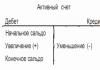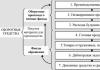Kuidas lugeda kahjustatud DVD-d. Programmid andmete taastamiseks: kettad, mälupulgad, mälukaardid jne. Mis on CD-ROM
Selles artiklis kirjeldasin lühidalt samme, mis aitavad taastada andmeid kõige levinumate CD- ja DVD-draivide kaotsimineku korral.
Oletame, et salvestasite fotod suvevaheaeg Maldiividel DVD-l, panin selle riiulile ja otsustasin poole aasta/aasta pärast seda värskendada imeline üritus sõpradega piltide ülevaatamine. Sisestate plaadi DVD-ROM-i, tuli vilgub, plaadi kiirus suureneb ja väheneb, kuid te ei saa selle sisu Exploreris avada. Või on sisu näha, aga vajalikke faile kopeerida ei saa.
Mis võib sellise olukorrani viia ja millised on võimalikud tegevussuunad?
Variant null, vedajal pole sellega midagi pistmist
Probleem võib olla draivis, operatsioonisüsteemis või viirustes. DVD-draivid erinevad optika kvaliteedi ja parandusalgoritmide võimaluste poolest. Lisaks võib objektiivile olla kogunenud tolm ja mustus, mis takistab plaadi lugemist. Erinevad draivid võivad toetatud pöörlemiskiiruste vahemikus erineda ja mida väiksema pöörlemiskiiruse draiv suudab luua, kui proovite lugeda plaadi TOC-d (sissejuhatavas alas salvestatud ketta sisukord), juurkataloog ja andmeala, seda suurem on meediumilugemisvigade eduka parandamise tõenäosus.
Seetõttu on esimene asi, mida peate mitteloetava või raskesti loetava CD- või DVD-plaadiga tegema, proovige seda lugeda mõnes muus juurdepääsetavas arvutis või sülearvutis. Katse puhtuse huvides on parem kasutada rohkem kui ühte. On nullist erinev tõenäosus, et ketas, mis keeldus teie arvutis lugemisest, tuvastatakse ja loetakse teises.
Võite proovida ka spetsiaalseid utiliite, mis määravad draivi tooriku pöörlemiskiiruse. Juhtub, et tavaline püsivara ei tule sellega päris õigesti toime ja käsitsi kiiruse reguleerimine võib parandada ebastabiilset või kehva ketta lugemist. Pealegi ei ole madalaim pöörlemiskiirus alati lugemiseks parim - siin peate väärtustega katsetama. Igal konkreetsel juhul võib optimaalse lugemiskiiruse valimise lähenemisviis erineda. Kõige tavalisem ja hõlpsamini kasutatav utiliit selleks on CDSlow.
CDSlow programmi aken
Esimene võimalus, ka kõige levinum, pinna saastumine
Plaadi pinnal oleva mustuse, tolmu ja sõrmejälgedega on lihtne toime tulla. Kasutades kontoriseadmete puhastamiseks spetsiaalset niisket lappi, eemaldage mustus ettevaatlikult, jälgides, et see ei kriimustaks katet. Seejärel pühime ketta hoolikalt kuiva lapiga ja saate selle draivi sisestada ja proovida seda lugeda.
Peaksite pühkima keskelt servani, mitte kunagi ringjate liigutustega. Kui liivatera järsku salvrätiku alla satub ja ketast kriibib, tekitab radiaalne kriimustus palju vähem kahju kui kontsentriline.
Ärge kasutage atsetooni, küünelaki vedeldit, petrooleumi, bensiini ega muid naftapõhiseid lahusteid. Kui peate plaadilt mustuse eemaldamiseks kasutama lahustit, on parem kasutada alkoholipõhiseid lahusteid.
Variant kaks, kriimud
See hõlmab ka erinevaid kujundeid termilised kahjustused.
Kriimustuste klassifitseerimiseks tuleb meelde kaks võimalust:
- Vastavalt peegeldava kihi terviklikkusele:
- Kriimustus ei mõjutanud peegeldavat katet, kahjustada sai ainult polükarbonaadist tagakülg.
- Peegeldav kate on kahjustatud.
- Laiuse ja asukoha järgi:
- Kitsad kriimud. Salvestatud teabe liiasuse ja draivi poolt erinevate parandusalgoritmide kasutamise tõttu pole need kuigi ohtlikud.
- Laiad kriimud. Lisaks kahjustatud andmetele lisanduvad täiendavad probleemid, näiteks võib selles kohas asuv draiv raja "kaotada" ja jätkata kõrvaloleva lugemist. Edukas lugemine sõltub sellistel juhtudel suuresti draivi täiuslikkusest.
- Kontsentrilised kriimustused on halvim kahjustus. Vähe sellest, et korrigeerivad algoritmid sel juhul enam ei aita, sest... kahjustatud on kogu sektor koos üleliigse infoga, mis ajab ka positsioneerimissüsteemi sassi.
Eriti rasked kahjustused on CD valguses selgelt nähtavad, nagu sellel fotol:

Polükarbonaatkatte kriimustused segavad draivi laserkiirt, et lugeda andmeid tööpinnalt, kuna need tekitavad teravustamisel moonutusi. Selle tulemusena tabab laserkiir kas valesse kohta või ei naase pärast peegeldust pea lugemiselemendi juurde.
Selliseid kahjustusi saab poleerimisega parandada.
Poleerimismeetodeid on erinevaid. Alustades kriimude täitmisest spetsiaalsete polükarbonaadi murdumisnäitaja lähedase murdumisnäitajaga pastadega ja lõpetades kahjustatud pealiskihi eemaldamise või silumisega kuumutamise teel. Läätsede ja muu optika poleerimiseks kasutatavad meetodid on üsna rakendatavad.
Võite poleerida käsitsi või kasutada omatehtud poleerimisseadmeid, mis on valmistatud lineaarse ajamiga elektrilise pardli baasil, või kasutada spetsiaalseid tööriistu, mida e-bay's on palju pakkuda.
Ülaltoodud toimingute edukas sooritamine nõuab lisaks spetsiaalsete tööriistade ja materjalide olemasolule märkimisväärset kogemust. Seega, kui probleemse andmekandja info on teile oluline, soovitan see töö usaldada andmete taastamise spetsialistidele. Või kasutage allolevaid näpunäiteid, piirdudes plaadi pühkimisega.
Internetist võib leida kirjeldusi erinevate “šamaani” meetodite kohta, nagu tooriku keetmine, külmutamine, gaasipõleti või hõõglambi kohal kuumutamine. Kõik meetodid on mõeldud polükarbonaadi sulatamiseks, nii et kriimustused tasandatakse või kõrvaldatakse. Kuna nendel võtetel on suur oht avaldada peremehele hävitavat, pöördumatut mõju, siis ma ei soovita neid.
Seega, kui pärast kriimustuste käsitlemist teile kättesaadavate meetodite abil ei ole andmed ikka veel loetavad, minge
Kolmas variant, mõrake kettal
On kahte tüüpi pragusid – need, mis kulgevad ketta keskelt servani ja vastupidi, servadest keskele. Keskelt tulevad praod tekivad mikrokahjustustest, mis tekivad ketta siseraadiuses hooletu käsitsemise või tooriku defektide tõttu ning muutuvad seejärel suurel pöörlemiskiirusel pragudeks. Servapraod on tavaliselt põhjustatud ebatasasest käsitsemisest, kuid need süvenevad, eriti halvasti tasakaalustatud velgedel.
Andmete taastamiseks sellistelt kahjustatud andmekandjatelt on kõigepealt vaja võtta meetmeid, et vältida pragude kasvu, mis võib põhjustada pöördumatut andmekadu ja isegi ketta purunemist draivis. Vähemalt peaksite vähendama ketta pöörlemiskiirust miinimumini.
Pragude kasvu vältimise meetodid on sarnased autoklaaside remondis kasutatavatele. Esiteks tuleb pragu "välja puurida". Selleks on kõige parem kasutada tule kohal kuumutatud õhukest nõela. Näha suurendusklaasi abil mõra lõppu ja teha plastmassist millimeetri jagu edasi torke. Parim on seda teha mitte ühelt poolt, torgates ketta lõpuni, vaid mõlemalt poolt, torgates nõela plastikusse umbes poole ketta paksusest.
Pärast seda on soovitatav pragu mööda liimida maksimaalne pikkus. Selleks võite pragu servad veidi laiali ajada ja katta ettevaatlikult õhukese superliimi kihiga minimaalses koguses, et pinnale ei jääks üleliigne. Seejärel viige servad kokku ja suruge need kokku. Veenduge, et õmbluse pind oleks sile, ilma eenditeta, mis võiksid kahjustada ajami optikat.
Edasised toimingud on sarnased kriimustatud plaatidega töötamisele - kui see pole loetav,
Variant neli, substraadi kahjustus teabe salvestamiseks valitud kandja halva kvaliteedi või DVD- või CD-plaadi salvestustingimuste mittejärgimise tõttu
Vastavalt standardile GOST R 7.0.2-2006 dokumentide säilitamiseks kompaktplaatidel tuleb plaate hoida igaüks eraldi karbis temperatuuril 10-20 kraadi Celsiuse järgi, õhuniiskusega 20-65% ja kl. hajutatud valgus ilma ultraviolettkiirguseta. Kui sa seda usud reguleeriv dokument, siis ülaltoodud reeglitest kinni pidades elavad CD-plaadid õnnelikult elu lõpuni. Vähem oluline pole aga plaadi valik teie oluliste andmete tulevaseks kandjaks. Sellel teemal on kirjutatud palju arvustusi. Tahan lihtsalt esile tuua kõige olulisemad punktid.
Kvaliteetsete plaatide otsad peavad olema lakitud, erinevalt nende madala kvaliteediga kolleegidest. Kui CD ots on lakkimata, satub aja jooksul polükarbonaatkatte ja aluspinna vahele niiskus, mis viib infot kandva kihi oksüdeerumiseni ning andmed kahjustatud piirkondades lähevad pöördumatult kaotsi.

Sama efekt võib tekkida, kui kaitsekate CD- või DVD-plaat on tõsiselt kahjustatud. Aluspinnale sattuv õhuniiskus söövitab ka kõik kahjustuskoha ümber.


Andmete taastamise meetodid ja lähenemisviisid sellise kahjustuse korral pole samuti originaalsed, samad
Viies võimalus, salvestamise tõrge või ebaõnnestunud katse RW-kettale lisada
Sel juhul on kasutajaandmete lugemisega seotud probleemid oma olemuselt loogilised. Üldised soovitused Seda on raske anda, sest tarkvara vigadest või kasutaja tegevustest põhjustatud tõrked põhjustavad mitmesuguseid tagajärgi. Kõige universaalsem meetod on draivi mikroprotsessori petmine.
Kui tõrge on seotud katsetega lisada seansi mitme seansi meediumile või tõrkega praeguse seansi salvestamisel, võite proovida juurdepääsu eelmistele seanssidele programmi abil, mis loetleb eelmised seansid ja eraldab valitud plaadiseansi sisu ja põletage see ISO-pildiks. See funktsioon on saadaval ka "rahvapärases" Nero Burning Romis ja paljudes teistes DVD-kirjutamishaldurites, näiteks rakenduses Roxio Easy CD DVD Creator.

Kuues võimalus, korduvkirjutatav ketas on kustutatud või üle kirjutatud
Kui tehti nn kiirkustutus, kiirvormingu analoog kõvakettal, kui kustutatakse ainult ketta TOC - failisüsteem, saab andmeid taastada. Vajalik koos
Kui kettale rakendati kiirkustutus ja seejärel kirjutati peale uus teave, saate taastada ainult selle, mida üle ei kirjutatud. Võtame kogu saadaoleva maksimaalse võimsuse täis, lõikame ülejäägi ära ja teostame taastamise, kasutades ülejäänud osas määratud failipäiseid.
Kui kettale on tehtud kõva pühkimine, pole andmete taastamine võimalik. Sel juhul läbis suure võimsusega laserimpulss üle kogu ketta pinna ja kuumutas amorfse aine (salvestusmaterjali) temperatuurini. vähem temperatuuri sulamistemperatuur, kuid kõrgem kui kristalliseerumistemperatuur. Amorfsete ja kristalsete sektsioonide muutus, mille ajam tundis loogiliste 0 ja 1-na, kadus. Kogu kiht pärast täielikku kustutamist kristalliseerub ja on uuesti kirjutamiseks valmis.
Viimane variant, kettale pole üldse midagi kirjutatud
Kummalisel kombel puutuvad andmete taastamise spetsialistid sarnase olukorraga üsna sageli kokku. Näiteks paljud kasutajad, eriti kogenematud, ei kasuta DVD-dele või CD-dele teabe salvestamiseks spetsiaalset tarkvara, vaid kasutavad tööriistu. operatsioonisüsteem(loe Windows). Valige hiirega vajalikud failid ja kaustad, paremklõpsake draivi saatmise valikul, vaadake akent, milles failid "lendavad" sihtkohta ja rahunege. Tegelikult kopeeritakse failid pärast sellist toimingut mitte kettale, vaid spetsiaalsesse ajutisse kausta ja pärast seda toimingut peate kutsuma täiendava Windowsi viisardi, mis viib läbi viimase etapi, mille jooksul tegelikult kirjutatakse. meediale toimub.
Need on võib-olla kõik levinumad võimalused andmete kadumiseks CD- ja DVD-draividel, millega kasutajad kokku puutuvad. Kokkuvõtteks annan veel kord nõu järgmist – kui kadunud info on kõrge väärtusega, siis jäta katsetused parematesse aegadesse, usalda andmete taastamine professionaalidele.
Rakendus null. Kopeerimis- ja rekonstrueerimismeetodid
Võimalikud on järgmised valikud:
- Kahjustus võimaldab draivil lugeda TOC-i ja kataloogipuud (ketta sisu on näha), kuid vajalikke kaustu ja faile ei saa lugeda. Nende kopeerimiseks saate kasutada programme, mis võimaldavad lugeda ketta sektorite kaupa, ignoreerides või arukalt töödelda lugemisvigu, mida draiv ei paranda. Kõige kasulikumad programmid on kirjeldatud vastavates rakendustes.
- Draiv tuvastab draivi, kuid OS-i abil sisu vaatamine põhjustab hangumise või veateate. Ma ei ole teadlik ühestki tasuta tarkvarast, mis saaks sellistes olukordades andmeid tõhusalt taastada, seega vaadake kasutamist
- Draiv ei tunne draivi ära. Draiv proovib ketast lugeda erinevatel kiirustel, aktiivsuse indikaator vilgub, pärast mitmeid ebaõnnestunud katseid sisukorda erinevatel kiirustel lugeda, spindel peatub. Esmalt on vaja teha sektoripõhine koopia spetsiaalselt selleks ettevalmistatud draivile. Seejärel analüüsime saadud pilti
Rakendus üks. Kuum vahetus
Kui kahjustus on selline, et TOC-i ei saa lugeda ja draiv ei tuvasta ketast, peate kasutama " kuum vahetus» ketas, nn kiirvahetuse meetod. Asi on selles, et draiv vajab tõesti ainult kolme peamist TOC-välja: ketta väljundala aadressi (analoogselt HDD-l olevale MAX LBA-le), esimese raja algusaadressi (0 LBA) ja ketta aadressi. ketta järgmine seanss (kui salvestati mitme seansi ketas). Kõigi ketaste algusaadress on sama - 00:02:00 (mis vastab null LBA-aadressile). Väljund sõltub ketta suurusest (tavaline CD umbes 700 Mb, tüüpiline DVD 4,4 Gb).
Nipp seisneb selles, et võtad tühja sama tüüpi ja suurusega ketta, CD või DVD, ja kirjutad sinna ühe faili terve loogilise köite ulatuses – kas filmi või pildifaili (lahtipakkitud) või mingi arhiivi. Järgmisena valmistatakse korpus spetsiaalsel viisil ette, võetakse lahti või blokeeritakse väljutussignaal ja ajam.
CD kuumvahetuseks peab draiv kasutama sama tüüpi doonorketast kui loetamatu. Need. Kui teil on vaja DVD-RW-plaadilt teavet taastada, peate doonorplaadi ettevalmistamiseks, mille TOC kirjutatakse draivi RAM-i, võtma sarnase DVD-RW-tooriku. Kui plaat on DVD+R, siis ei tohiks plaat olla "miinusrada" või RW, vaid pigem "pluss". Sama kehtib ka miniketaste kohta, parem on mitte kasutada kuumvahetuseks täissuuruses ketast.
Esipaneel eemaldatakse kuumvahetusoperatsiooniks valitud draivilt ja kruvid, mis hoiavad ülemist katet, keeratakse lahti. Üldiselt on kõik tingimused ette valmistatud ketta vahetamiseks ilma salve pikendamata. Peate mõistma, et kui teie draiv on garantii all, siis pärast seda protseduuri rikutakse garantiitingimusi.

Kompaktne kuumvahetusega draiv

Ketta kuumalt vahetamine draivis
Pildil on draivi ülemisel kaanel plastikust magnetiga kinnitusrõngas, mis peab CD lugejasse kinnitama. Seetõttu tuleb pärast kandja asendamist vajalikuga kate oma kohale tagasi viia.
Sisestame draivi uue ketta kogu salvestatud failiga, ootame, kuni ketas tuvastatakse ja TOC loetakse ning asetatakse vahemällu, misjärel ootame, kuni ketas ajalõpu tõttu peatub, või keerame maha. programmiliselt ja muutke uus ketas loetamatuks. Nüüd saate kogu saadaoleva LBA mahu käitada ja tõmmitsasse lahutada. Seejärel sõelume samade programmide abil prügikasti sisu. Kui vigu on palju, võib protsess võtta üsna kaua aega.
Mõned spetsialistid kasutavad TOC-probleemidega ketastelt andmete taastamiseks modifitseeritud püsivaraga draive, mis võimaldavad teil TOC-i lähtestamisest mööda minna ja pääseda otse kasutajaalale. Lisaks kasutatakse patenteeritud tarkvara, mis võimaldab muuta lugemissuunda (ketta algusest, lõpust, suvalisest LBA-st) ja arukalt käsitleda lugemistõrkeolukordi (lugemiskordused, määratud alade vahelejätmine jne). võimaldab teil oluliselt parandada tulemusi teabe taastamisel mitut lugemisviga sisaldavatelt ketastelt.
Lisa kaks. Kommertsprogrammid andmete taastamiseks DVD-delt, CD-delt
Kuidas kasutada ISOBusterit
– populaarne ja rikkalikult saadaval olev utiliit kettakujutistega töötamiseks ja teabe taastamiseks CD/DVD-kandjal. Programm võimaldab teil vaadata ja ekstraktida faile, lugusid ja seansse CD-i, CD-teksti, VCD, SVCD, CD-ROM, CD-ROM XA, DVD ja DVCD plaatidelt.
ISOBuster toetab ISO9660, Joliet, Romeo, Little Endian ja Big Endian baitide järjestust, igat tüüpi UDF-i (UDF 2.01/UDF 1.02, UDF 1.5), Rock Ridge'i (Commodore), lühikesi ja pikki failinimesid. Andmete taastamiseks kahjustatud andmekandjatelt on programmil väärtuslik võimalus - võimalus kahjustatud sektoreid mitu korda uuesti lugeda, mis suurendab konkreetse probleemse sektori õige lahutamise võimalust.
Stardiaken koosneb kahest paneelist – vasakul on piltide, seansside, ketaste ja kaustade valimise aken ning paremal Explorer. Pärast programmi käivitamist ilmuvad vasakpoolsele paneelile rajad ja seansid, mida utiliit tuvastas, paremas paneelis kiire eelkontrolli tulemusel leitud failid ja kataloogid. Vajadusel saate käivitada laiendatud skannimise, nn. "Otsige puuduvaid faile ja kaustu."

Andmete taastamist saab teostada kogu ketta kui terviku või üksikute kaustade ja failide jaoks. Selleks tuleks valida kahjustatud andmekandjalt loetav ja kasutada käsku “Extract”.
Kui kopeerimise ajal avastatakse andmekandjal vigane sektor, kuvatakse kasutajale aken, mis palub tal proovida seda sektorit uuesti lugeda või see vahele jätta. Halva sektori korduv ülelugemine on mõnikord edukas ja selle sisu loetakse edukalt läbi.
Kui optiliste draivide sisu skannimine on käivitatud ja lõpetatud, kuvab programm rippmenüüs kõik saadaolevad seansid, mis plaadile salvestati. Kui mõnes viimastest seanssidest ilmnes tõrge, võimaldab ISO Buster teil töötada eraldi valitud seansiga ja eraldada selle sisu RAW-andmemassiivina (kujutise kujul, et seda päiste järgi sõeluda) või töötada valitud seanss Exploreri režiimis.
ISO Buster võimaldab teil luua kataloogipuust mitmesuguseid aruandeid, sealhulgas võtta arvesse loetamatut sisu (lugemata sektoreid sisaldavad andmed).

Kui töötate kettaga kiirvahetusmeetodil ja kui draivi mälus olev TOC ei vasta algsele, saate määrata vahemiku, mis kopeeritakse valitud LBA-st valitud kettale.

Pildifaili andmete lugemise etapis saate määrata intelligentse filtreerimise kasutamise, kui taastatud meediumil (Video CD, Audio CD) olevate andmete tüüp on eelnevalt teada. Sel juhul filtreerib ISOBuster välja sektorid, mis vastavad valitud kriteeriumile.
Pildifaili edasine sõelumine ja andmete taastamine sellest toimub sarnaselt tavalise kahjustatud CD-ga töötamisele. Selleks tuleb esmalt avada pildifail Fail->ava pildifail.
Kuidas WinHexit kasutada
– populaarne multifunktsionaalne programm erinevate meediumitega töötamiseks. See võib töötada CD-dega nii loogilisel (OS-i mõttes) kui ka füüsilisel (samas mõttes) tasemel.

WinHEX programmi aken
Winhexi abil saate eemaldada kahjustatud kettalt sektoripõhise pildi, salvestada tulemuseks oleva tõmmise faili ja seejärel sõeluda selle oma komponentidesse või kasutada andmete taastamise funktsiooni failisignatuuride abil. Erinevalt kõvaketastest pole CD- ja DVD-kandjal killustumist, mis raskendab selliseid taastamismeetodeid oluliselt.
Menüükäsu Tööriistad->Ava ketas kaudu suunatakse kasutaja aknasse, kus on valikud füüsilise või loogilise ketta valimiseks, millega töötada. Kui draiv ei tuvasta ketta olemasolu salves (enne toimingut), kuvatakse loogiliste draivide loendis olevale üksusele juurde pääsedes tõrketeade "seade pole valmis".

ja kui proovite juurdepääsu füüsilisele kettale, kuvab programm tõrketeate "seadmele puudub juurdepääs".

Kui see on õigesti tehtud, avaneb juurdepääs ketta LBA-le ja saate jätkata sektorite kaupa kopeerimisega: Tööriistad->Kettatööriistad->Klooni ketas. Siin on võimalused kloonimiseks eraldi meediumile või kogu saadaoleva pinna või mis tahes ala faili, lähtesektor ja sihtketta lähtesektor (kui kopeerimist faili ei teostata), täiteaine valimine lugemata sektorite muster ja hüppe suurus lugemata sektorite tuvastamisel (kui soovite kiirendada paljude parandamatute lugemisvigadega kettale kopeerimist).

Meie puhul peame valima faili kopeerimise ja määrama tee, kuhu see salvestada. Algsektoriks määrame nulli, kui me suudame arvata loetamatute sektorite arvu ketta alguses. Kui olete kõik vajalikud märgid pannud, võite hakata kopeerima. Programm salvestab aruande lugemata sektorite kohta eraldi logifaili.
Pärast lugemist saadud pildilt on nüüd vaja vajalikud andmed taastada. Selleks peate kasutama nn RAW-taaste funktsiooni või taastamist failisignatuuride abil. Mida see tähendab? Valdav osa failitüüpidest on unikaalsete märgijadadega, nn. allkirjad, mida saab kasutada failitüübi unikaalseks määramiseks. Reeglina on mugav võtta allkirjaks paar tähemärki faili alguses. Seades valikukriteeriumiks vajaliku allkirja, saate saadud pildilt taastada kõik üht või teist tüüpi failid.
Faili päis, kasutades näitena JPEG-vormingut
Otsingu käigus kasutatakse järgmist algoritmi: tarkvara leiab valitud faili päise ja salvestab kogu andmemassiivi kuni järgmise sarnase päise leidmiseni, arvestades, et tegemist on ühe failiga, või leitud päisest faili andmemassiivi. seadetes määratud helitugevus salvestatakse (saate määrata "reserviga").
Loomulikult ei jää sellisel juhul failinimed ja kataloogistruktuur alles, kuid parem on andmed sellisel kujul vastu võtta kui üldse mitte saada. Peamine probleem, mis võib tekkida RAW taastemeetodil teabe taastamisel, on killustatud andmed, kui osa failist asub ühes ja teine osa(d) teises kohas. Kuid failide taastamisel CD-lt/DVD-lt loetud pildilt seda ei juhtu, kuna andmed kirjutatakse lineaarselt.
Failide taastamine WinHexis päise järgi on saadaval menüüst Tööriistad->Kettatööriistad->Failide taastamine tüübi järgi. Kõigepealt avage saadud pilt Fail->Ava, valige "taaste failitüübi järgi". Programm kuvab akna, mis tuletab meelde, et andmed tuleb salvestada mitte sinna, kust kõik taastatakse, vaid mõnda teise kohta (kui töötate pildifailiga, ei pea te selle pärast muretsema) ja tuletab meelde, et see valik annab häid tulemusi killustamata andmete puhul.

Allkirja taastamise seadete aken palub teil valida failide tüübi, mida kavatsete pildilt eraldada, maksimaalne eeldatav failisuurus, kataloog, kuhu kõik salvestada, ja otsingualgoritm: Ulatuslik baiditaseme otsing (kõige aeglasem ja kõige arenenum, soovitan seda kasutada), Otsi sektoripiiridelt (otsing sektoripiiridelt) ja Otsi võimalusel klastripiiridelt (võimaluse korral otsi klastripiiridelt).

Kui kettale salvestati haruldast tüüpi failid, mida ei ole kataloogis “Vali failitüüp(id)” kirjeldatud, siis nupule Allkirjad klõpsates käivitate süsteemi tabeliredaktori (nt Microsoft Excel), milles saate soovitud päise käsitsi lisada.

Pärast kõigi manipulatsioonide tegemist jääb üle vaid klõpsata nuppu "Ok" ja oodata tulemust. Kõik failid, mis vastavad määratud tingimustele, salvestatakse valitud kataloogi.
Lisa kolm. Tasuta programmid andmete taastamiseks DVD-delt, CD-delt
- minu vaatenurgast kõige funktsionaalsem tasuta programmid. See on paigutatud tarkvarana, mis võib töötada ka välkmälu- ja kõvaketastega. Installimise käigus installib ta süsteemi oma teegid, mis aitavad programmil paremini toime tulla probleemsete andmekandjate hädaolukordadega. Pärast installimist on vaja süsteemi taaskäivitamist.
Programmi aken on jagatud kaheks osaks: kust kopeerida (ülevalt) ja kust kopeerida (alt). Kopeerimise alustamiseks tuleb failid ülevalt hiirega lohistada või minna kausta, mida soovid täielikult kopeerida ja vajutada “Kopeeri”. Kopeerimisalgoritmi saab konfigureerida, valides peamenüüst “View” alampunkti “Seaded”. Ma ei peatu konfiguratsiooniprobleemidel üksikasjalikumalt, kuna programm sisaldab üsna üksikasjalikku viiteteavet.


Eraldi juhin tähelepanu asjaolule, et utiliidil on EXTRA režiim, mis peaks automaatselt käivituma CD lugemise vigade või DVD plaadid.
Taastetööriistad CD jaoks tasuta
Taastetööriistad CD jaoks tasuta– utiliit alates kuulus firma Recovery Toolbox, mis on spetsialiseerunud utiliitide loomisele andmete taastamiseks igat tüüpi kahjustatud failidest, alates doc-ist ja xls-ist kuni registrifailide ja eksootiliste andmebaasideni. Ainus siin mainitud tasuta programm, millel pole venekeelset liidest. Kopeerimisalgoritmi ei saa konfigureerida.
Programmi käivitamisel palutakse teil valida draiv, millelt taastamine toimub, samuti tee, kuhu soovite lahutatud andmed salvestada. Pärast TOC-i lugemist palub utiliit märkida soovitud kataloogid ja failid ning salvestamisprotsess algab. Kui kopeerimise ajal avastatakse loetamatuid sektoreid, palutakse kasutajal sektor (fail) uuesti lugeda või vahele jätta. Protsessi lõpus saate salvestada tehtud töö aruande.
DeadDiscDoctor
DeadDiscDoctor- sellel on minimalistlik liides ilusate piltidega. Kasutab originaalkopeerimisalgoritmi, mille sätteid ei saa muuta. Valime, mida kopeerida, valime, kuhu kopeerida, alustame protsessi.
Non-Stop Copy
Non-Stop Copy– liides sarnaneb DeadDiscDoctoriga. Negatiivne külg on see, et korraga ei saa kopeerimiseks valida rohkem kui ühte faili. Algoritmisätteid on minimaalselt.
Kordustrükk või tsiteerimine on lubatud tingimusel, et säilib otselink, andmete taastamine DVD CD-lt meie veebisaidile.
CD-R/RW-draivide installimine on nüüd peaaegu lõppenud süsteemi nõue oma koduarvutisse. Erinevad tarkvarad andmete salvestamiseks ja töötlemiseks, mõlemat tüüpi ketaste suhteliselt madal hind võrreldes salvestatud teabe mahuga muudab CD-R/RW kasutamise digitaalse teabe salvestamiseks ja levitamiseks peaaegu alternatiiviks muudele andmekandjatele. Selle artikli eesmärk on tutvustada kasutajaid programmide ja võimalikud meetodid teabe taastamine, millele juurdepääs võib olla kadunud või selle tagajärjel mehaanilised kahjustused kettale või kasutaja vigaste toimingute tulemusena. Artikli autor võttis arvesse järgmisi programme: CD-R Diagnostic, CDCheck ja Isobuster Pro. Vaatleme igaühe tööd konkreetse defekti näitel.Plaadil tööpiirkonnas kriimud
Iga programmi võimaluste hindamiseks valiti välja grupi "Kalinov Most" tõeliselt kahjustatud mp3-kogu, mille ühe loo lugu oli osaliselt loetamatu.CD-R diagnostika
Esimene programm, mille loo taastamiseks usaldasin, oli CD-R diagnostika, mille demoversiooniga olin tuttav juba aasta tagasi ja lootsin, et see konkreetne programm täisversioonis on parim.

Kuigi teadsin täpselt, millist rada taastatakse, otsustasin alustada päris algusest – ketta täieliku vigade kontrollimisega.

Ketta sisu vigade kontrollimiseks valige menüüst Tööriistad valik Error Summary. Pärast seda pakub programm meile valiku kolme tüüpi skaneerimine,

erinevad loetavuse osas kontrollitud sektorite arvu ja lugemisvea korral taastamise võimaluse poolest. Juhuslikult skannitud sektorite väikese arvu (umbes 500) tõttu pole spikri kiirskannimine soovitatav. Samuti ei ole soovitatav kontrollida salvestatud plaati selles draivis, milles salvestus tehti.
Valisin Complete scan ja määrasin selle aja. Abi andmetel oleks täielik skannimine pidanud kestma umbes 20 minutit ja selle aja jooksul tahtsin programmi funktsioone spikri kaudu korrata. Kuid skannimise ajal ei lubanud programm mul abinupul klõpsata. Tegelikult võttis skannimine peaaegu poole vähem aega. Skaneerimise tulemused olid järgmised:

- vigade asukohta märkimata. Vigade konkreetse asukoha väljaselgitamiseks oli vaja mõista vaikeseadeid. Selgub, et vaikeseade on "Ära kirjuta faili vigu." Leidke menüükäsuga Fail/Eelistused... need sätted ja märkige vajalik ruut:

Peame kõike otsast alustama. Kui skannimisprotsess on lõppenud, on veaandmed lõpuks saadaval tekstifailina, mida saab Notepad avada.

Ainult selles failis on vigu. Alustame taastamisprotseduuri. Selleks kasutage tavalist paremklõpsake laulu nimel, et kutsuda käsk Kopeeri fail.

Olles jõudnud loetamatute andmetega esimesse sektorisse, küsib programm, mida edasi teha

Kui valite Accept All, jätkab programm automaatselt faili kopeerimist koos loetamatute andmete parandamisega, mille algoritmiks on ilmselt loetamatud kohad nullidega täita. Taastumine kestis umbes pool tundi, pärast mida sai võimalikuks salvestatud faili kuulata. Programm töötas taastamise ajal taustal, ma ei saanud programmiga akent avada, kuigi tegumiribal oli programmi nupp. Pealegi oli see isegi tegumihalduris, kuid ma ei saanud seda ka selle kaudu sulgeda. Samal ajal käivitati programmi teine eksemplar. Kas see võib olla tingitud tõrgetest CD-R diagnostika töös WinXP all? Võib olla...
CDCheck
Teine programm, mis selle faili taastas, oli programm CDCheck.

Märgime kohe mitmekeelse liidese olemasolu. Hakkame uuesti vigade kallal töötama täieliku kettatestiga. Märgime endamisi, et lisaks edenemisribale kuvatakse testitava faili nimi ja katkise faili leidmisel kuvatakse alumises aknas selle nimi koos veakoodiga. Testi lõpus kuvatakse järgmine teade:

Kuigi teave pole nii üksikasjalik kui eelmisel juhul, ei saa te eitada selle programmi kasutajasõbralikku liidest. Alustame nüüd faili taastamist.

Erinevalt esimesest programmist on taastamise valikud kohandatavad. Lisaks selgitab saate autor, et kui sektor on täiesti loetamatu, täidetakse see ruum nullidega. Jätame taastevalikud vaikeseadeteks ja alustame protsessi. Jällegi märgime käimasoleva protsessi visuaalset esitust ning täielikumat teavet vigade ja nende parandamise kohta (mõned loetamatud sektorid taastati täielikult ja ühe sektori taastamiseks kulus selle lugemiseks 53 katset – see üllatas mind mõnevõrra, kuna arvasin, et korduste arvu all enne sektori loetamatuks märkimist tuleb aru saada lugemiskatsete koguarvust. Selgub, et juhul, kui sektorit on vähemalt korra loetud, soovib programm seda sektorit pidevalt lugeda. teist korda, seetõttu soovitan sektori minimaalseks korduvate näitude arvuks seada üks). Programmi mugavuse huvides saate lisada nupu Paus. Kuid selle programmi kõige olulisem eelis on see, et see töötab kõigi süsteemis olevate seadmetega. Kahjuks ei pääse see failidele juurde, minnes failisüsteemist mööda. Seetõttu ei saa ta kustutatud failide taastamises osaleda.
Nagu mäletame, ei olnud CD-R Diagnosticu töötamise ajal võimalik vastava nupuga spikrifaili avada.
Failide taastamise koguaeg oli peaaegu 1 tund 35 minutit.
IsoBuster Pro 1.2
Kolmas programm, mis failide taastamises osales, oli IsoBuster Pro 1.2.

Nagu ka eelmiste programmide puhul, otsustasin alustada täieliku kettatestiga. Selleks pakuvad autorid hiire parema klõpsuga avanevas menüüs käsku Otsi puuduvad UDF-failid ja kaustad:

Programm skaneeris kiiresti ketta osa, mis vigu ei sisaldanud, kuid vigadega piirkonda sattudes jäi asi soiku. Kuigi skannimisaknas on nupp Tühista,

sellel klõpsamine viis ainult välimuseni liivakell kursori kohale, kui viimane oli selles kaadris, ja sinisel ribal pärast sõnu Scanning for lost UDF data ilmusid sõnad Not Responding. Veelgi enam, sel hetkel Hyper Snap-DX, mõlemad versioonid 4 ja 5, ei töötanud. Kui klõpsasin programmi sulgemise ikooni, vastas süsteem sellele

Jällegi, ma ei tea, mis see on - viga või XP all töötava programmi eripära. Lisaks, kui proovisin akent skannimise ajal lohistada ja faili üle töölaua kopeerides, läks see valgeks. Olles seega katkestanud pikaleveninud (ja võib-olla ka külmunud) skannimisprotsessi, otsustasin kohe asuda faili loetavuse taastamise juurde. Kui olete selle failitabelis valinud, paremklõpsake uuesti, et avada menüü ja määrata "Extract" ...

Pärast kopeerimisfaili tee määramist algab faili kettalt ekstraktimine. Jõudnud kahjustatud piirkonda, esitab programm meile küsimuse: "Mida edasi teha?"

Pidades silmas, kuidas skannimisprotsess lõppes, otsustasin märkida ruudu Jäta kõik vahele (eeldusel, et räägime ainult kahjustatud sektoritest) ja klõpsasin nuppu Jäta vahele. Minu oletus osutus õigeks - ketta käitumise ja tehtud töö protsendi järgi otsustades tegi programm mitu katset sektori lugemiseks ja liikus edasi ning taas tekkisid raskused Hyper Snapiga - ekraanipilti teha ei õnnestunud . Veel üks veider oli see, et programmi oli võimalik käivitada veel üks eksemplar ja draivi elavnemise järgi otsustades hakkas see seda isegi ära tundma. Faili ekstraheerimise koguaeg oli umbes kaks tundi.
tulemused
Selleks, et teada saada, kas kvantiteet on kasvanud kvaliteediks, kasutame SoundForge 6.0.

Diagrammid viitavad samale failifragmendile. Ülemine on CDChecki taastatud faili koopia, keskmine on CD-R Diagnostic, alumine on IsoBuster Pro. Kommentaarid on minu arvates ebavajalikud. Ma peatun veel ühel punktil. Selleks kasutame WinAmp 2.80 (minu jaoks teadmata põhjusel WinAmp 3.0 keeldus CDChecki loodud faili esitamast).
Osa originaali ja CD-R Diagnosticu ja IsoBusteri loodud failide failiteabest

Ja siin on failiteave faili koopia kohta vastavalt CDCheckile

Selline näeb see välja WinHex 10.6 SR2 all

Üleval on CDChecki loodud faili koopia koodi fragment, all on CD-R Diagnosticu loodud faili originaal ja koopia.
Millist programmi peaksite eelistama? Minu arvates tuleks antud olukorras eelistada CDChecki ja IsoBuster on sel juhul kasutu. CD-R diagnostika kohta võime öelda järgmist: programm on üldiselt hea (võib-olla selle täiustatud versioonis CD-R/DVD Diagnostic, vaikeseadetes puuduvad mõned veidrused) ja juhul samaaegselt kahjustada mõlemat TOC-i ja see saab hõlpsasti hakkama failide endi taastamisega. Üritasin isegi seda olukorda simuleerida – CD-RW ketast, mis vormistati kiiresti samaaegse mehaanilise kahjustusega. See on pildil olev ketas (ripsmetušš sai hiljem maha pestud :))

Ekslikult kustutatud teabe taastamine CD-RW-plaadilt
See test hõlmas programmi poolt vormindatud kettaid Ees InCD 3.51.91.
Plaatidele salvestati erinevat tüüpi teavet. Seejärel vormindati üks ketastest kiiresti ja teise failid kustutati süsteemitööriistade abil. Ma ei hakka neid kahte juhtumit lahutama, kuna neil pole vahet. Mõlema toimingu sooritamisel kirjutatakse üle ainult failide eraldamise tabelis olev teave, failid ise jäävad puutumata.


Juhin kohe kogenematute lugejate tähelepanu, et kuigi süsteem lubab vihje vormis RW-kettalt kustutatud failid lihtsalt ja vaevata prügikastist taastada, siis tegelikkuses see nii ei ole. Kuna CD-R/RW kirjutamisel moodustatakse ainult üks failide eraldamise tabel, siis andmetele juurdepääsu taastamiseks on vaja otsest juurdepääsu kettale, failisüsteemist mööda minnes. Lubage mul teile meelde tuletada, et CDCheckil seda funktsiooni pole, kuid see asendatakse teise, juba mainitud programmiga - WinHex 10.6 SR-2

Ja veel üks märkus. Kuna iga programmi töö nõuab sel juhul kettaressursside ainuomandiõigust, tuleb taastatud ketas asetada tavalisse draivi (või desinstallitud InCD-ga).
CD-R diagnostika
Alustame oma ülevaadet uuesti CD-R diagnostikaga. Kohe pärast programmi käivitamist ja draivi valimist algab ketta analüüs, mille lõppedes avaneb meie ees ketta sisu. Nagu esimesel korral, põhjustavad intuitiivsed tegevused vea


Muudame akent, proovime uuesti määrata käsku Kopeeri...

Ja jälle saame veateate...

Avame teise kausta ja lõpuks näeme hiljuti kustutatud faile.

Kuigi spikker ütleb, et võimalikud kahjustatud failid on tähistatud küsimärgiga, proovime pärast NVIDIAsse kopeerimist välja võtta faili, mis on kahtlaselt sarnane draiveri installiprogrammiga lemmikkoht ja nimetades selle nimest Unnamed_0018 ümber nimeks 41.09.exe, käivitage see ja hankige kauaoodatud

Olles hoolikalt uurinud mõlema ketta iga kausta sisu, jõuame järeldusele, et failide ümbernimetamisega seotud probleemide vältimiseks pärast nende võimalikku taastamist on parem kasutada alamkaustu. Sel juhul toimub kõik automaatselt.

Pärast valitud kausta kopeerimist (ketas on kiiresti vormindatud) saame

WinHex
Vaatame nüüd, millist abi saab WinHex meile pakkuda (hästi tehtud heks-redaktor paljude kasulike utiliitidega). See sisaldab utiliiti Disk Editor, mis pakub otsest juurdepääsu mis tahes ketta sisule.


Proovime seda kasutada mõne faili taastamiseks, mille algus ja lõpp on palja silmaga nähtavad. Selleks sobib html-vormingus salvestatud raamatuleht.


Pärast selle ploki valimist salvestage selle koopia failina

ja avage see Internet Exploreris:

On selge, et see tehnika töötab igat tüüpi failide puhul, peamine on leida selle alguse ja lõpu identifikaatorid. Mingil määral muutsid programmiarendajad meie pingutused lihtsamaks, fikseerides osa neist käsu Faili taastamine tüübi järgi kohandatud parameetrites.

IsoBuster Pro
Kõige meeldivama mulje jättis aga programm IsoBuster Pro. Pärast selle võimalustega tutvumist oli mul sama hea meel kui kaks aastat tagasi, kui tutvusin ZipMagic 4.0 programmiga, mis käivitas arhiividest rakendusi neid lahti pakkimata.


Nii on ka IsoBuster Pro puhul – programm ei saa mitte ainult kopeerida, vaid ka käivitada faile ketastelt, mis on läbinud kas Quick Format või Quick Erase. Siin on ta vaieldamatu juht. Lisame sellele, et see võib töötada nii DVD-de kui ka kettakujutistega, sealhulgas suutis luua pildi kettast, mis osales see test pärast kiirvormindamist ilma andmete kadumiseta (WinHex töötas selle pildiga suurema mugavuse huvides).
Ma hoidun tegemast iga programmi kohta mingeid järeldusi, nende versiooninumbrid räägivad enda eest. Loodame, et vanemad väljalasked vabanevad praegustest puudustest ja lisavad rohkem funktsionaalsust. Programmide demoversioone saate alla laadida järgmistel aadressidel (avaldamise ajal)
CD-R diagnostika (1,1 MB) - link
CDCheck – link1 (750 KB), link2 (790 KB)
IsoBuster Pro (1,9 MB) - link
WinHex (680 KB) - link
Juurdepääsu taastamine kiiresti kustutatud CD-RW-de teabele
CD-RW-plaatidega töötamise hõlbustamiseks paljudes salvestusprogrammides, sealhulgas Ees Nero Burning ROM, pakutakse kiirkustutuskäsku, milles kustutatakse täielikult ainult TOC-ala (failide eraldamise tabel), samas kui teave ise jääb puutumata. Vaatame, kui lihtne on sellele teabele juurde pääseda. Kohe pärast kiirkustutamist näidatakse nii Exploreri aknas kui ka kõigis ketastega töötavates programmides see ketas tühjana. Yandexist CD-RW taastamise kiirkustutamise otsing ei olnud eriti produktiivne. Ainus teave, mis võimaldas meil sellise taastamise võimalust hinnata, oli aadressil remsoft.newmail.ru.Kustutatud CD-RW taastamise olukorra arutelu ühes foorumis selgitas lõpuks olukorda kustutatud CD-RW taastamise meetodiga ja miks see on võimalik.
Kirjutame Ahead Nero Burning ROM-i alla kaks kausta eelnevalt täielikult kustutatud CD-RW-le: esimene on VB.NET paketi näited, teine on lähtematerjalid selle artikli kahe esimese osa kirjutamiseks (salvestusrežiim ei ole oluline, igal juhul saab failid täielikult taastada).

Ja kustutage ketas, valides

Olen juba kirjutanud, et üle vaadatud programmidest, mis aitavad taastada juurdepääsu teabele, suudab ainult CD-R Diagnostic taastada juurdepääsu teabele, kui nii TOC kui ka failid ise on kahjustatud. Meil on failid ise olemas, proovime luua, kuigi kahjustatud, TOC-i. Selleks võtame kuulda remsofti nõuannet ja kirjutame lõpetamata DAO seansi (disk-once) kiirkustutatud CD-RW-le ning sina saad salvestatud failiks võtta ühe salvestatud Nero projektidest.
Kui kiirustasite seanssi katkestama, ütleb süsteem, et ketas on tühi – sel juhul aitab taastatud plaadi samas režiimis uuesti põletamine.
Minu eksperimentaalsele "tühjale" kirjutati enne kustutamist ainult umbes 150 MB, nii et ma ei tahtnud kogu kettast pilti teha (eriti kuna selle 150 MB taga oli vormindamata ruum ja ma teadsin juba, kuidas IsoBuster sellele reageerib , parandades selle vea pärast kõiki katseid, kui otsustasin proovida selles taastamist - vormindamata tsooni sisenedes hindas IsoBuster lõpuajaks üle 1500 minuti, see tardus uuesti ja sain selle maha laadida ainult seadmehalduri kaudu ).
Kuna WinHexi jaoks oli vormindamata ruum ületamatu takistus (kerimine tuli asendada meid huvitava sektori otsese adresseerimisega)

Selle otsa on lihtne leida. Sama laiendiga failide järjestikuse paigutamise korral saame kohe pärast eraldatud jaotise lõppu järgmise taastatud faili alguse.

Kopeerime selle uude faili ja saame CD-R diagnostika visiitkaardi, mis aitas meid ka seekord.

Teised failid taastatakse samal põhimõttel.
Järgmisena salvestasin samad kaustad InCD jaoks vormindatud kettale. Kuigi installitud InCD-ga, ei saa paketttööks vormindatud CD-RW-ketast põhimõtteliselt Ahead Nero Burning ROM-i abil kustutada - viimane ei käivitu, kuid teiste süsteemi installitud programmide korral on see võimalik. Näiteks tuntud Alcohol programm võimaldab seda ja InCD isegi ei püüa seda takistada ja tuvastab, et ketas on Quick Erase'i läbinud, alles siis, kui ketas uuesti laaditakse. Nagu esimesel juhul, kopeerime ketta sisu kõvakettale CD-R diagnostika abil ja avame selle uuesti vaatamiseks ja redigeerimiseks WinHexis. Näeme, et InCD jaoks vormindatud ketta puhul on probleem loetavate teenusesiltide ja reserveeritud tühja ruumi näol.
Kaks katset – siin-seal leitud kohtade täiendav eemaldamine, mis koosneb ainult tühikutest

Ei saa öelda, et see on hullemaks muutunud - pöörake tähelepanu Sound Forge'i pealdisega raamiosa õigele värvile. Üldiselt nõuab sellistelt kettalt suurte graafiliste failide taastamine (selle pildi faili suurus on üle 2 MB) palju käsitsitööd ja kannatlikkust.
Optiline ketas nõuab hoolikat käsitsemist, sest isegi üks sügav kriimustus võib põhjustada selle, et draiv ei suuda kahjustatud andmekandjalt andmeid lugeda. Lisaks muutub CD rikke põhjus mõnikord triviaalseks füüsiline halvenemine- sel juhul osutub teave samuti loetamatuks.
Tänapäeval ei ole DVD ja CD enam põhilised andmete salvestamise ja edastamise kandjad – on mugavamad draivid, mis kasutavad välkmälutehnoloogiat. Kuid kui teil on ketas failidega, mida soovite taastada, siis teadke, et see on võimalik, kui kasutate spetsiaalset tarkvara.
Kuidas taastamisprogrammid töötavad
Kui operatsioonisüsteem tuvastab kettal kahjustatud ala, lõpetab see lugemise ja kopeerimise protsessi, kustutades juba salvestatud osa failidest. Spetsiaalsed utiliidid kasutavad teistsugust lugemismeetodit, naasevad korduvalt SD kahjustatud sektsiooni ja proovivad sealt andmeid eraldada.
Kui teavet pole võimalik algsel kujul taastada, asendab programm lihtsalt loetamatud sektorid nullidega. Praktikas toob see kaasa andmete kadumise: sisse tekstidokument Lõigud kaovad, heli- või videofailides on taasesituse ajal müra ja lünki. Mõned failid ei pruugi üldse käivituda, seega ei tohiks te loota garanteeritud failide taastamisele.
BadCopy Pro
BadCopy programm on tunnustatud lahendus failide taastamiseks ketastelt (CD ja DVD), mälukaartidelt, diskettidelt, kõvaketastelt jne. Programmi demoversioon ei võimalda andmekandjatelt leitud infot salvestada, kuid ketta testimise aeg pole piiratud. Taastamisprotsess viiakse läbi automaatselt, spetsialistide juhendamisel ei ole vaja täiendavaid seadistusi.
Utiliidi peaaken koosneb kahest paneelist: vasakul määrate meediumitüübi ja valite soovitud ketta, paremal määrate taastamise parameetrid. Vasakul paneelil on kokku viis meediumirühma:
- Disketid.
- CD ja DVD.
- Mälukaardid.
- Flash- ja ZIP-draivid.
- Muu andmekandja (sh kõvakettad).
Kuna teil on vaja andmeid optiliselt andmekandjalt taastada, valige CD- ja DVD-sektsioon. Paremal paanil peate määrama taastamise valikud.

Valige draiv, mida soovite taastada. Seejärel määrake režiim:
- Otsige kahjustatud faile – kui teil on vaja taastada faile, mida kuvatakse Exploreris, kuid mida pole SD-lt arvutisse kopeeritud.
- Otsige kustutatud faile (režiim 1 ja režiim 2) – kui teil on vaja taastada kaotatud või kustutatud andmed, mida kettal pole näha.
Pärast nupu "Järgmine" klõpsamist kuvatakse kõigi meediumilt leitud failide loend. Peate valima andmed, mida soovite taastada. Tervet kausta korraga valida ei saa – peate selle avama ja kõik failid eraldi märkima. 
Allpool on rida "Taastevalikud" - siin on maksimaalse skannimissügavuse saamiseks soovitatav valida "Hea" ("Max Data") või "Tavaline". Taastamine algab kohe pärast nupu "Järgmine" klõpsamist. Pärast protseduuri lõpetamist ilmub aken, milles palutakse teil valida kõvakettal koht, kuhu taastatud failid salvestatakse.
IsoBuster
IsoBusteri programm on jagatud jagamisvara, kuid tasuta versioon sisaldab kõike vajalikud tööriistad CD- ja DVD-plaatide taastamiseks, nii et te ei pea utiliidi eest maksma. IsoBuster töötab samamoodi nagu BadCopy Pro:
- Asetage CD (DVD) draivi.
- Käivitage programm ja valige installitud meedium.
Vasakpoolne paneel sisaldab ketta paigutust; paremal - kõik meediumilt leitud failid ja kaustad. Kui kõiki andmeid ei leitud, võite paremklõpsata raja ikoonil ja käivitada "Otsi puuduvaid faile ja kaustu". Faili või kausta taastamiseks peate sellel paremklõpsama ja valima "Extract". Seejärel peate lihtsalt määrama leitud teabe salvestamise kausta. 
Kui taasteprotsessi ajal leiab utiliit kahjustatud kettaosa, ilmub ekraanile aken "Loetamatu sektor". Korduv lugemine viib mõnikord positiivse tulemuseni, seega on mõistlik utiliit paar korda kahjustatud kohta uuesti suunata. Kuid kui viga jätkub, on parem klõpsata "Jäta vahele", et programm jätkaks andmete taastamist. 
Oleme üle vaadanud vaid mõned failitaasteprogrammid, mis võimaldavad teil lugeda teavet loetamatutelt CD- ja DVD-plaatidelt. Sarnase funktsiooniga utiliitide näiteid on veel palju:
- CDRoller.
- Maksimaalne andmete taastamine.
- DeadDuskDoctor.
- AnyReader.
- Taastetööriistad tasuta CD jaoks jne.
Kui teil ei õnnestunud ühe või kahe programmiga faile CD-lt taastada, ei aita teid tõenäoliselt muud utiliidid. Siiski on reaalsem taastada andmeid kõvakettalt või mälupulgalt, nii et võimalusel kandke kogu teave kaasaegsematele andmekandjatele, loobudes CD-dest ja DVD-dest.
Paljud inimesed eelistavad salvestada olulist teavet (fotod, tööfailid ja muud dokumendid) DVD-dele. Sellisena ei ole neil aegumiskuupäeva, kuid mehaaniliste kahjustuste tõttu nad siiski ebaõnnestuvad. Põhjused võivad olla kõige banaalsemad:
kriimustuste moodustumine;füüsiline halvenemine;materjali halb kvaliteet, millest plaat on valmistatud.
Teabe lugemine ja kopeerimine osutub sellistel juhtudel võimatuks, kuid on olemas meetodeid ja programme, mis aitavad selle probleemiga toime tulla.
On kaks peamist tüüpi võimalikud probleemid: loogilised talitlushäired ja pinnakahjustused, mille tagajärjel rikutud DVD lakkab täielikult töötamast, kui kahjustus on tõesti ulatuslik, siis on üsna raske midagi teha.
Loogika vead
Seda meetodit rakendatakse spetsiaalse tarkvara toel mitte ainult käsitsi, vaid ka automatiseeritud režiimis.
Tarkvara kasutamisel skannitakse esmalt kogu andmekandjal olev teabekiht. Skaneerimise tulemuste põhjal moodustatakse tuvastatud teenuseinfo põhjal teabe asukoha nn “kaart”. “Kaart” annab teavet selle kohta, milline klaster millisesse faili või kataloogi kuulub, mõõtmed, nimed ja kõik muud skannitava failisüsteemi elementide omadused.
Pärast seda teave taastatakse - valitud andmed edastatakse teisele andmekandjale. Teabe taastamisel ei salvestata algsele andmekandjale.
Pinna taastamine
Enne mis tahes kasutamist tarkvara, eelistatavalt:
taastada kahjustatud pind nii palju kui võimalik;
Pärast poleerimist, et neutraliseerida kriimustused standard- või erivarustusel, tehakse täiskoopia.
Seejärel, olenevalt lõpliku koopia olekust ja selle hankimise meetodist (näiteks võib olla vajalik eelnev dekodeerimine), hangitakse otse kogu kõige vajalikum teave.
Eriprogrammid
Tänapäeval saadaolevad utiliidid, mis kasutavad teabe lugemiseks spetsiaalseid mehhanisme, suudavad lõppkokkuvõttes faile lugeda või neid kopeerida (kuigi nad ei saa tagada nende kõigi täielikku taastamist). Nendel programmidel on võimalus lugeda teavet mis tahes vormingus ketastelt, kasutades otsejuurdepääsu ja mööda Windowsi süsteemile iseloomulikest tavalistest ebatõhusatest vahenditest.
Nad teevad palju katseid lugeda "kahjustatud" ketta segmenti ja samal ajal on võimelised jätkama andmete lugemist või kopeerimist pärast lugemisprotsessi käigus ilmnevate vigade ilmnemist. See võimaldab üsna sageli teavet selle esmasel kujul "välja tõmmata". Kui see meetod ei tööta, on valdav enamus esitatud utiliitidest lihtsalt võimelised "mittetöötavad" alad nullidega asendama. Muidugi sisse see koht dokument, mille tulemusena tekib mõni defekt. Utiliidid, mis saavad DVD-plaati taastada, on järgmised:
CDCheck;
BadCopy Pro;
IsoBuster;
Taastamise tööriistakast.
Viimane neist teostab ebaõnnestunud ketaste täieliku skannimise ja varundab maksimaalse võimaliku andmemahu. Taaste tegemisel kasutab Recovery ToolBox märkimisväärsel hulgal erinevaid toiminguid ja see suurendab oluliselt mitte ainult taastatava teabe kogust, vaid ka kvaliteeti. Seega on see asendamatu sellistes olukordades nagu:
füüsilise tasandi kandja kahjustused (nimelt kriimustused, kokkupuude vedelikega);
ketta vormingu muutmine andmete salvestamise utiliitide abil;
operatsioonisüsteemi viga meediumi lugemisel ja juurdepääsul.
Mõne failikategooria puhul tuleb arvestada nende iseärasusi. Näiteks kui me räägime videofailist, siis peab programm suutma selle faili indeksi õigesti taastada, märkides samas ära selle kahjustatud alad. Seda tehakse selleks, et mängija saaks seda videofaili hiljem esitada ja kadunud kaadrid värvitakse teatud tooniga.
Lisaks on erinevatel programmidel ka erinevad taastamisprotsessid ja seetõttu, kui ühes rakenduses osutub võimatuks midagi taastada, siis suure tõenäosusega on see võimalik ka mõne teise rakendusega.
muud meetodid
Kui ketas pole liiga kahjustatud, võite proovida mõnda meetodit, näiteks kettaseadme lugemiskiiruse vähendamist. See võib olla tõhus, sest suurel kiirusel ei pruugi arvuti kahjustamata teavet lihtsalt tajuda. Samuti võite kaaluda kahjustatud ketast erinevate tootjate erinevates draivides, millest igaühel on vastavalt oma kiirus.
Minimaalsete kahjustuste korral võib aidata ka spetsiaalse poleerimisgeeli kasutamine, mis taastab katte. Seda kõike on soovitav teha mikrokiudlapiga.
Mõned draivid kasutavad riistvarameetodeid, et suurendada andmete lugemise tõhusust mitte ainult CD-delt, vaid ka kahjustatud DVD-delt. Nende fondide loend võib sisaldada:
modifitseeritud laserdioodiga teravustamine;
ketta ellipsoidi kompenseerimine ja palju muud.
Kui draivis on selline riistvara, võite sel juhul proovida seda kasutada draiverite või draiviga kaasas olnud tarkvara abil.
Seega on DVD-delt teabe taastamiseks ja lugemiseks meetodeid, kuid üks või teine neist osutub enam-vähem tõhusaks, sõltuvalt faili kahjustuse määrast ja sellest, millist teavet sellele salvestati.
Tere.
Arvan, et paljudel kogenud kasutajatel on kogus üsna vähe CD/DVD plaate: programmide, muusika, filmidega jne. Kuid CD-plaatidel on üks puudus – need kriimustuvad kergesti, mõnikord isegi hooletust draivisalve laadimisel ( I' Tänaseks vaikin nende väikesest mahust :)).
Kui arvestada ka seda, et kettaid tuleb päris tihti (kes nendega töötab) panna ja salvest välja võtta, siis paljud neist saavad kiiresti väikeste kriimudega kaetud. Ja siis saabub hetk - kui selline ketas pole loetav... Hea, kui kettal olevat teavet levitatakse Internetis ja seda saab alla laadida, aga mis siis, kui mitte? Siin on kasulikud programmid, mida soovin selles artiklis tutvustada. Niisiis, alustame...
Mida teha, kui CD/DVD-plaat on loetamatu – soovitused ja näpunäited
Esiteks tahan teha väikese kõrvalepõike ja anda mõned näpunäited. Artiklis allpool on programmid, mida soovitan kasutada "halbade" CD-de lugemiseks.
- Kui teie ketas ei ole draivis loetav, proovige see sisestada teise (eelistatavalt sellisesse, mis suudab kirjutada DVD-R, DVD-RW ( Varem olid draivid, mis suutsid lugeda näiteks ainult CD-sid. Lisateavet selle kohta leiate siit: https://ru.wikipedia.org/)). Mul endal on üks plaat, mis keeldus täielikult mängimast vanas arvutis tavalise CD-ROM-iga, kuid avanes kergesti teises arvutis, millel oli DVD-RW DL-draiv ( Muide, sel juhul soovitan selliselt kettalt koopia teha).
- Võimalik, et teie kettal oleval teabel pole väärtust – näiteks võis see olla juba ammu torrentijälgijasse postitatud. Sel juhul on seda teavet sealt palju lihtsam leida ja alla laadida, kui proovida CD-/DVD-plaati taastada.
- Kui plaadil on tolmu, puhuge see ettevaatlikult ära. Väikesed tolmuosakesed saab ettevaatlikult salvrätikutega ära pühkida ( Arvutipoodides on selleks spetsiaalsed.). Pärast pühkimist on soovitatav proovida uuesti kettalt teavet lugeda.
- Tahaksin märkida ühte detaili: muusikafaili või filmi CD-lt taastamine on palju lihtsam kui mis tahes arhiivi või programmi. Fakt on see, et muusikafailis, kui see taastatakse, kui mõnda teavet ei loeta, on sel hetkel lihtsalt vaikus. Kui mõnda programmi või arhiivi jaotist ei saa lugeda, ei saa te sellist faili avada ega käivitada...
- Mõned autorid soovitavad kettad külmutada ja seejärel proovida neid lugeda (väidetades seda asjaoluga, et töö ajal ketas kuumeneb, kuid pärast selle jahutamist on võimalus, et mõne minuti pärast (kuni see kuumeneb) saab teabe välja tõmmata). Ma ei soovita seda teha, vähemalt enne, kui olete proovinud kõiki teisi meetodeid.
- Ja lõpuks. Kui oli vähemalt üks juhtum, et kettale ei pääsenud ( ei saanud lugeda, ilmnes viga) - Soovitan selle täielikult kopeerida ja teisele kettale ümber kirjutada. Esimene kell on alati peamine :)
Programmid failide kopeerimiseks kahjustatud CD/DVD-ketastelt
1. BadCopy Pro
BadCopy Pro on oma niši üks juhtivaid programme, mida saab kasutada teabe taastamiseks erinevatest andmekandjatest: CD/DVD-draivid, välkmälukaardid, disketiseadmed (ilmselt ei kasuta neid enam keegi), USB-draivid ja muud seadmed.
Programm suudab kahjustatud või vormindatud andmekandjatelt andmeid ekstraheerida üsna hästi. Töötab kõigis populaarsetes Windowsi versioonides: XP, 7, 8, 10.
Mõned programmi funktsioonid:
- kogu protsess on täiesti automaatne (eriti oluline algajatele kasutajatele);
- taastamiseks mõeldud vormingute ja failide toetus: dokumendid, arhiivid, pildid, videod jne;
- kahjustatud (kriimustatud) CD/DVD-plaatide taastamise võimalus;
- toetus erinevad tüübid meedia: välkmälukaardid, CD/DVD, USB-draivid;
- võimalus taastada kaotatud andmed pärast vormindamist ja kustutamist jne.
2. CDCheck
CDCheck- see utiliit on loodud failide vältimiseks, tuvastamiseks ja taastamiseks halbadelt (kriimustatud, kahjustatud) CD-delt. Selle utiliidi abil saate skannida ja kontrollida oma kettaid ning määrata, millised failid neil on rikutud.
Kui kasutate utiliiti regulaarselt, võite olla kindel, et programm teavitab teid kohe, et kettalt tuleb andmed teisele andmekandjale üle kanda.
Vaatamata lihtsale disainile (vt joonis 2) teeb utiliit oma tööd väga hästi. Soovitan seda kasutada.
Riis. 2. Programmi CDCheck v.3.1.5 peaaken
3.DeadDiscDoctor
See programm võimaldab teil kopeerida teavet loetamatutelt ja kahjustatud CD/DVD-ketastelt, diskettidelt, kõvaketastelt ja muudelt meediumitelt. Kadunud andmeosad asendatakse juhuslike andmetega.
Pärast programmi käivitamist pakutakse teile kolme valiku vahel.
Kopeerige failid kahjustatud andmekandjatelt;
Tehke kahjustatud CD- või DVD-plaadist täielik koopia;
Kopeerige kõik failid meediumilt ja seejärel kirjutage need CD-le või DVD-le.
Vaatamata sellele, et programmi pole pikka aega uuendatud, soovitan siiski proovida, kui CD/DVD plaatidega on probleeme.
4. File Salvage
Veebisait: https://www.softportal.com/software-5538-file-salvage.html
Lühikirjelduse andmiseks: Fail Salvage on programm katkiste ja kahjustatud ketaste kopeerimiseks. Programm on väga lihtne ja mitte suur (ainult umbes 200 KB). Paigaldamist pole vaja.
Töötab ametlikult operatsioonisüsteemides Windows 98, ME, 2000, XP (testisin seda mitteametlikult oma arvutis - töötas Windows 7, 8, 10 puhul). Taastamise osas - tulemused on väga keskmised, "lootusetute" ketaste puhul - see tõenäoliselt ei aita.
5. Katkematu kopeerimine
Vaatamata temale väike suurus- utiliit taastab väga tõhusalt failid kahjustatud ja raskesti loetavatelt CD/DVD plaatidelt. Mõned programmi eripärad:
- saab jätkata faile, mida teised programmid pole täielikult kopeerinud;
- kopeerimisprotsessi saab peatada ja mõne aja pärast uuesti jätkata;
- suurte failide tugi (sh rohkem kui 4 GB);
- võimalus pärast kopeerimisprotsessi lõppu programmist automaatselt väljuda ja arvuti välja lülitada;
- vene keele tugi.
6. Roadkili peatamatu koopiamasin
Üldiselt on see väga hea utiliit andmete kopeerimiseks kahjustatud ja kriimustatud ketastelt, ketastelt, mis keelduvad lugemisest tavaliste Windowsi tööriistade abil, ja ketastelt, mis tekitavad lugemisel vigu.
Riis. 7. Super Copy 2.0 - programmi peaaken.
Veel üks väike programm kahjustatud ketastelt failide lugemiseks. Need baidid, mida ei loeta, asendatakse (“täidetakse”) nullidega. Kasulik kriimustatud CD-de lugemisel. Kui plaat pole väga kahjustatud - siis videofailil (näiteks) - ei pruugi pärast taastamist vigu üldse olla!
See on minu jaoks kõik. Loodan, et vähemalt üks programm on see, mis salvestab teie andmed CD-lt...
Head paranemist :)